
- •Введение
- •1. Понятия о таблицах (списках) в ms excel 2007
- •Вопросы к главе:
- •2. Работа в таблицах ms excel 2007
- •2.1. Создание таблицы ms excel
- •2.1. Присвойте цвет ярлыку листа «Товары»
- •2.2. Преобразуйте список «Товары» в таблицу «Таблица Товары».
- •2.2. Работа с таблицой ms excel
- •2.3. Добавление и удаление столбцов в таблице
- •2.4. Добавление и удаление строк в таблице
- •2.5. Добавление итоговой строки в таблицу
- •2.6. Преобразование таблицы в список
- •Вопросы к главе:
- •3. Работа с большими списками в ms excel 2007
- •3.1. Закрепление заголовков строк и столбцов
- •3.1. Закрепление строк и столбцов листа
- •3.2. Группирование, разгруппирование и скрытие листов
- •3.2. Группирование/разгруппирование и скрытие листов
- •3.3. Работа с окнами
- •3.3. Разделение окон Excel
- •3.4. Скрытие сетки
- •3.4. Установка/ снятие полноэкранного режима экрана
- •3.4. Защита листов
- •3.5. Установка защиты листа
- •3.6. Снятие защиты с ячеек листа и целиком с листа
- •Вопросы к главе:
- •4. Сортировка списков
- •4.1. Отсортируйте список Товары настраиваемой сортировкой сначала по полю «Тип», затем по «Код поставщика», затем по «Цене».
- •4.2. Используя пользовательский порядок сортировки, упорядочите товары в следующем порядке: Напитки, Фрукты, Кондитерские изделия.
- •Вопросы к главе
- •5. Фильтрация списков
- •5.1. Фильтр по списку значений
- •5.1. Отфильтруйте список «Товары» так, чтобы отображались следующие типы товаров - «Напитки» и «Молочные продукты», а также три любых марки товаров.
- •5.2. Фильтр по условию
- •5.2. Отфильтруйте список «Товары» так, чтобы отображались только «Приправы» или «Кондитерские изделия».
- •5.3. Фильтрация данных с помощью расширенного фильтра
- •5.3.2. Варианты расширенного фильтра
- •1. Из общего списка отфильтруйте те записи, в которых товара на складе находится в интервале от 10 до 20 единиц
- •2. Из общего списка отфильтруйте те записи, в которых товара на складе находится в интервале от 10 до 20 единиц и минимальный запас товара равен нулю
- •3. Из общего списка отфильтруйте те записи, в которых товара на складе находится в интервале от 10 до 20 единиц или минимальный запас товара равен нулю
- •5.3.3. Выведите коды и марки товаров, которые нужно заказать, то есть, на складе их меньше минимального запаса
- •5.3.4. Для поставщиков с кодом больше 10 выведите их наименования и марки товаров с ценами выше средней цены по всему списку
- •5.4. Фильтрация на основе данных типа «дата»
- •5.4.1. Отфильтруйте данные листа «Заказы» таким образом, чтобы был выделен только Январь 1995 года
- •5.4.2. Выполните предыдущее задание с использованием пользовательского автофильтра
- •Вопросы к главе
- •6. Вычисление промежуточных итогов
- •6.1. Выведите общее количество товара каждого типа на складе
- •6.2. Посчитайте среднюю цену товара для каждого поставщика.
- •Вопросы к главе
- •7. Анализ данных с помощью сводных таблиц и сводных диаграмм
- •7.1. Основы работы со сводными таблицами и сводными диаграммами
- •7.2. Создание и редактирование сводной таблицы
- •7.2.2. Поле «Страна получателя» добавьте в колонку перед полем «Получатель»
- •7.2.3. Сгруппируйте даты по годам
- •7.2.8. Измените подписи полей
- •7.2.9. Данные о суммарной стоимости заказов представьте в денежном формате. Для этого надо изменить параметры поля «Стоимость доставки»
- •7.2.10. Уберите итоговые данные для полей и общие итоги по строкам сводной таблицы в параметрах поля и таблицы
- •7.3. Изменение вида данных и отчета сводной таблице
- •7.3.1. Уберите изменение макета отчета сводной таблицы
- •7.3.2. Форматирование отчета сводной таблицы
- •7.3.3. Изменения положения существующих полей и их перемещение
- •7.3.4. Изменение вида списка полей сводной таблицы
- •7.3.4. Переключение между автоматическим и ручным обновлением макета отчета
- •7.4. Создание и редактирование сводных диаграмм
- •7.4.1. Для таблицы «Товары» выполните группировку по полю «Тип» и для каждого типа подсчитайте стоимость товаров, имеющихся на складе
- •7.4.2. Для таблицы «Заказы» выполните группировку по полю «Страна получателя» и для каждой страны подсчитайте стоимость доставки
- •Вопросы к главе
- •8. Консолидация данных
- •8.1. Используя консолидацию по категориям, создайте годовой отчет по данным за четыре квартала 1995 г.
- •Вопросы к главе
- •9. Использование мастера функций excel для работы со списком (базой данных)
- •9.1. Функции работы с базой данных
- •9.1.1. Сформируйте и заполните накопительную ведомость «Переоценка основных средств производства» и выполните необходимые вычисления
- •9.1.2. На основе исходной накопительной ведомости с использованием функций базы данных бдсумм(), дсрзнач() и бсчет() рассчитайте и сформируйте таблицу 9.2
- •9.1.3. На основе исходной накопительной ведомости с использованием функций базы данных дмакс(),и бизвлечь() рассчитайте и сформируйте таблицу 9.3
- •9.2. Использование мастера функция для решения практических задач
- •9.1.5(А). Расчет стоимости одного комплекта гуманитарной помощи с помощью функции случмежду
- •9.1.6. Дальнейшие вычисления в таблице
- •9.1.7. Ниже таблицы в отдельных ячейках подсчитайте:
- •Вопросы к главе:
- •10. Расчет задолжности (с использованием функций базы данных)
- •11. Указания к выполнению типового варианта контрольной работы
- •11.1. Типовой вариант контрольной работы
- •11.2. Пример выполнения контрольной работы
- •12. Задание для контрольной работы вариант 0
- •Вариант 1
- •На основе исходного списка с использованием функций базы данных дмакс(),и бизвлечь() рассчитайте и сформируйте следующую таблицу:
- •Вариант 2
- •Вариант 3
- •Вариант 4
- •Вариант 5
- •Вариант 6
- •Вариант 7
- •Вариант 8
- •Вариант 9
- •Глоссарий9
- •Предметный указатель библиографический список
7.2.2. Поле «Страна получателя» добавьте в колонку перед полем «Получатель»
Выполнение задания
Скопируйте лист «Сводн (1)» в новый лист «Сводн (2)».
Поле «Страна получателя» переместите в окне Список полей сводной таблицы перед полем «Получатель» (рис. 7.7).
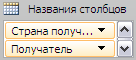
Рис. 7. 7. Изменение размещения порядка следования столбцов
Фрагмент полученной сводной таблицы (после редактирования для печати) для задания 2 показан на рис. 7.8.
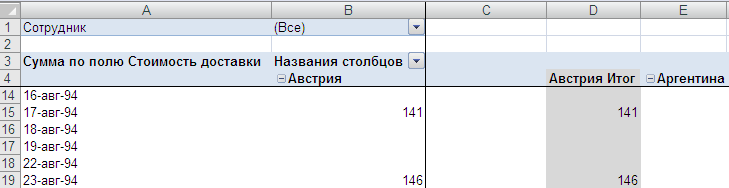
Рис. 7. 8. Фрагмент сводной таблицы для задания 2
7.2.3. Сгруппируйте даты по годам
Выполнение задания
Отдельные элементы одного поля отчета сводной таблицы можно объединить в группу.
Примечание. При группировке по дате или по числовому значению, группировочное поле не может включать пустые элементы. Кроме того, для осуществления группировки по дате, все ячейки должны форматироваться с применением одного из распознаваемых форматов дат/времени.
Щелкните правой кнопкой мыши на ячейке в поле даты, по которому осуществляется группировка. В контекстом меню выберите команду Группировать (рис. 7.9).
Выберите требуемый тип группирования.
Примечание. Обратите внимание на следующее:
Для выбора группирования по нескольким элементам щелкайте мышью по очереди на каждом элементе. Повторный щелчок на выбранном элементе – отмена группирования.
Группирование по более крупным элементам отвергает группирования по входящим в нее составным частям.
В диалоговом окне Группирование автоматически выбирается начальная и конечная даты для группы на основании диапазона дат в сводной таблице (рис. 7.9). Можно вручную изменить их значения убрав флажки в полях «начиная с:» и «по:».
Если значения в поле даты охватывает несколько лет, и выбрано группирование по месяцам/кварталам, то надо также выбрать и группирование по годам, иначе значения месяцев и кварталов будут суммироваться.

Рис. 7. 9. Задание группирование поля дат по годам
Результат выполнения группировки по годам приведен на рис. 7.10.
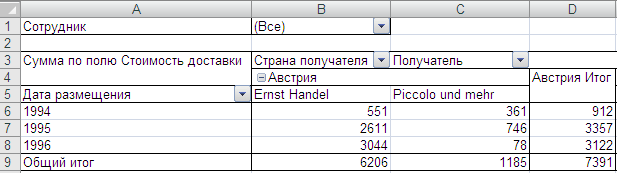
Рис. 7. 10. Результат выполнения группирование поля дат по годам (фрагмент)
7.2.4. Если вас интересует данные о заказах только за 1996 год, то:
Выполнение задания
Щелкните на стрелке в поле «Дата размещения».
Снимите все флажки, кроме 1996 года (рис. 7.11).
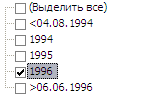
Рис. 7. 11. Выбор года в сводной таблице для задания
Щелкните по клавише ОК.
Фрагмент полученной сводной таблицы (после редактирования для печати) приведен на рис. 7.12.
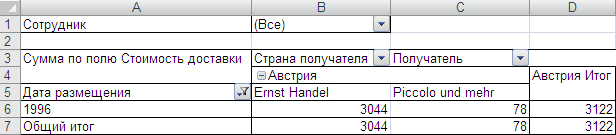
Рис. 7. 12. Выбор 1996 года в сводной таблице для задания 4
7.2.5. Из поля «Получатель» скройте одного из клиентов, например, Ernst Handel
Выполнение задания
Щелкните на списке у поля «Получатель», и снимите флажок Ernst Handel (рис. 7.13).
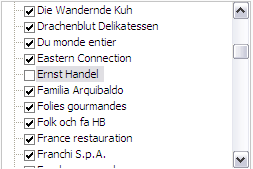
Рис. 7. 13. Скрытие одного из клиентов для задания 5
7.2.6. Для Аргентины уберите детализацию по конкретным получателям
Выполнение задания
Для этого щелкните на кнопке со знаком «минус» слева от названия страны (рис. 7.14.а). Результат операции приведен на рис. 7.14.б
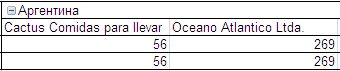

а б
Рис. 7. 14. Скрытие детализации для страны в задании 6
7.2.7. В область данных добавьте количество заказов
Выполнение задания
Скопируйте целиком лист «Сводн (2)» в новый лист «Сводн (3)».
В окне Списка полей сводной таблицы в область значений добавьте поле «Код заказа».
Примечание. Если при перемещении поля «Код заказа» в области значений появится текст "Сумма по полю Код заказа" (рис. 7.15), то вам следует:
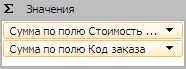
Рис. 7. 15. Область значений диалогового окна Список полей
Открыть список команд поля щелчком по стрелке и выбрать команду «Параметры полей значений» (рис. 7.16).

Рис. 7. 16. Список команд контекстного меню

Рис. 7. 17. Диалоговое окно Параметры поля значений
В появившемся диалоговом окне Параметры поля значений выберите операцию «Количество» (рис. 7.17).
Сохраните изменения в существующем листе "Свод3".
Фрагмент полученной сводной таблицы (после редактирования для печати) приведен на рис. 7.18.
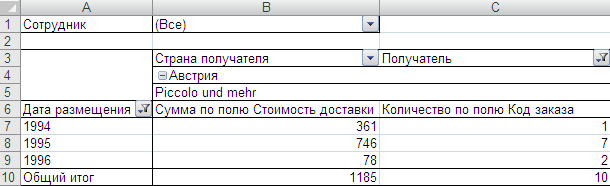
Рис. 7. 18. Фрагмент сводной таблицы для задания 7
